Simulation Express 命令
在 QY CAD 2022 中,工具选项卡→环境组→Simulation Express 命令  在功能区中仍可用,但您不能用它来创建新研究,只能查看之前创建的 Simulation Express 研究的结果。相反,您可以使用 QY CAD 仿真中的同等功能对零件的应力、位移和振动效果进行首次通过分析。
在功能区中仍可用,但您不能用它来创建新研究,只能查看之前创建的 Simulation Express 研究的结果。相反,您可以使用 QY CAD 仿真中的同等功能对零件的应力、位移和振动效果进行首次通过分析。
当您选择 Simulation Express 命令时,会提示您将现有研究迁移到 QY CAD 仿真或在 QY CAD 仿真中创建新研究。请参考以下说明。
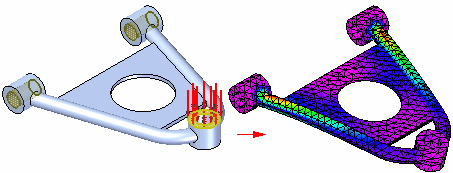
如果您没有 QY CAD 仿真许可证,则适用于 Simulation Express 研究的限制在使用 QY CAD 仿真接口创建、修改和查看研究结果时也同样适用。
在使用 QY CAD 仿真的任何时候,都可以按 F1 键打开帮助。教程也可用。有关更多信息,请参见使用集成帮助和教程。
迁移 Simulation Express 研究
通过迁移至 QY CAD 仿真,可以重用现有 Simulation Express 研究。在此过程中,您可以选择移除包含了结果的原始 Simulation Express 研究。我们建议您这样做,因为 Simulation Express 结果存储在零件或钣金文档中,可能生成非常大的文件。QY CAD 仿真结果分别存储在 *.ssd 文件中。
-
打开包含现有研究的零件或钣金文件,并选择工具选项卡→环境组→Simulation Express 命令
 。
。将显示以下消息框:
Simulation Express 功能已由 QY CAD 仿真中的功能替换。是否将此文件中的 Simulation Express 研究复制到 Solid Edge 仿真环境?一旦 Simulation Express 研究已复制到 QY CAD 仿真,您需要再次求解研究以查看结果。
单击“是”将开始将 Simulation Express 研究复制到 QY CAD 仿真。 单击“否”将显示现有 Simulation Express 研究。
-
单击是以将 Simulation Express 研究迁移到 QY CAD 仿真。
注释:如果单击否并且不迁移您的研究,则将显示 Simulation Express 命令条供您使用此命令条右侧的选项来查看之前的研究结果。您不能修改您的 Simulation Express 研究,并且命令条左侧的选项不可用。

重新创建研究时,将显示以下消息:
正在复制 Simulation Express 研究...
-
如果自上次分析后更改过模型几何体,则系统提示您是否要分析修订的模型。
单击是以继续。
-
迁移完成后,将显示以下消息:
此文件中的 Simulation Express 研究已成功复制到 QY CAD 仿真。要删除现有 Simulation Express 研究吗?
-
单击是以删除 Simulation Express 研究。该操作将从迁移的研究中移除旧结果。
注释:建议您删除原始研究以减小文档的文件大小。迁移后,您将在 QY CAD 仿真中求解研究以生成新结果。这些结果单独存储在 *.ssd 文件中。
-
要保留 Simulation Express 研究,单击否。
迁移的研究在 QY CAD 仿真中打开。
-
-
查找以下内容:
-
仿真模型以及先前施加的载荷和约束显示在图形窗口中。
-
在命令功能区中,仿真选项卡处于显示和活动状态。
-
在路径查找器中,仿真研究导航窗格处于打开状态。如以下示例所示,除结果外,所有研究输入都已从 Simulation Express 复制到 QY CAD 仿真。
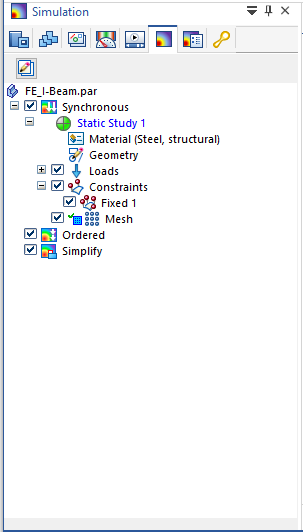
-
-
求解研究以重新生成结果。在功能区中,选择仿真选项卡→求解组→求解命令
 。
。解算的研究在“仿真结果”环境中打开。现在仿真窗格中存在结果节点。在图形窗口中将显示默认结果图。
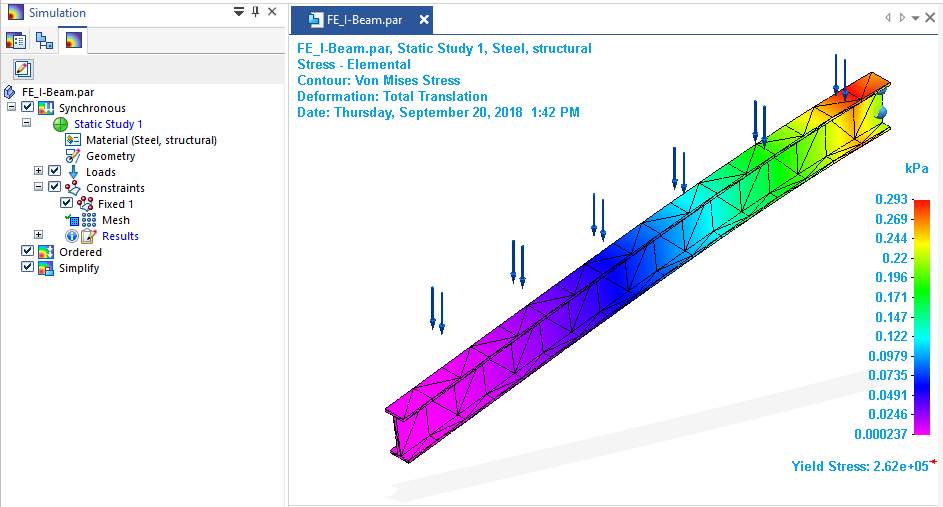
-
可以使用功能区上的可用选项查看研究结果。单击关闭仿真结果以返回到建模环境。
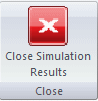
仿真结果环境关闭。
-
(可选)要在关闭仿真结果环境后释放内存,在仿真窗格中,右键单击结果节点并选择卸载结果。
在路径查找器的仿真窗格中查找该指示符:
 。
。
使用 Simulation Express 命令创建新研究
如果您选择 Simulation Express 命令为零件或钣金文件创建新研究,将显示以下消息框:
Simulation Express 功能已由 QY CAD 仿真中的功能替换。使用仿真功能区和路径查找器中的仿真研究导航器窗格创建新研究。
单击确定以在 QY CAD 仿真中创建研究。
继续阅读以下内容。
使用 QY CAD 仿真接口创建研究
功能区上哪些命令可用取决于许可证。如果没有 QY CAD 仿真许可证,将限制您使用以下标识的研究输入和输出。
-
每个文档仅允许有一个研究。
-
可以为零件或钣金模型创建研究。不能为装配创建研究。
-
研究类型=线性静态(应力)或正则模态(固有频率振动)分析。
-
您可以使用力命令或压力命令来定义零件上的载荷条件。您可以将压力或力施加到一个或多个面,但不能施加到边或其他几何元素。
-
约束类型=固定。
-
仅支持以下网格类型:
-
四面体(对于零件模型)
-
曲面(对于钣金模型)
-
目标网格大小从粗糙调整到精确。
-
-
结果输出图限于以下类型:
-
应力
-
位移
-
安全系数
-
-
使用仿真选项卡来创建研究。它按照您使用命令的顺序从左到右排列。
-
完成定义载荷和约束后,选择网格命令,然后选择求解命令。
-
在仿真结果环境中,您可以使用主页选项卡中的可用命令来查看后处理结果。您还可以使用路径查找器中仿真窗格中的快捷命令来查看结果图。
-
关闭仿真结果环境后,您可以使用路径查找器中的仿真窗格及其快捷命令来编辑、删除、重命名和管理研究。
要了解如何在 QY CAD 仿真中定义研究,请参见分析模型流程主题并遵循每个步骤的链接进行操作。
© 2021 UDS